Hiện nay PDF là định dạng tài liệu được rất nhiều người sử dụng bởi sự gọn nhẹ và tính an toàn. Thế nhưng định dạng PDF có nhược điểm đó là việc chỉnh sửa văn bản, hình ảnh khá khó khăn hơn khi thao tác trên file Word. Vậy nên, trong bài viết này Laptop Minh Khoa sẽ hướng dẫn bạn 6 cách xóa chữ trên file PDF nhanh chóng nhất. Cùng theo dõi nhé!
![[Hướng dẫn] 6 cách xóa chữ trên file PDF đơn giản, hiệu quả nhất](https://minhkhoa.com.vn/wp-content/uploads/2022/12/Huong-dan-6-cach-xoa-chu-tren-file-PDF-don-gian-hieu-qua-nhat.jpg)
Cách xóa chữ trên file PDF bằng phần mềm
Cách xóa chữ trong PDF bằng các phần mềm tiện ích là phương pháp an toàn nhất. Với nhiều công cụ hỗ trợ nhất và đem lại hiệu quả cao nhất. Thế nhưng, nhược điểm của cách này đó là bạn cần sử dụng các phiên bản chuyên nghiệp thì mới có thể sử dụng được đầy đủ các tính năng nâng cao.
Dưới đây là hướng dẫn sử dụng các phần mềm phổ biến để xóa chữ trên file PDF.
Cách xóa chữ trên file PDF bằng phần mềm PDF Eraser
Bước 1: Đầu tiên bạn cần tải phần mềm PDF Eraser tại địa chỉ: https://www.pdferaser.net/
Bước 2: Sau đó, bạn tiến hành mở file PDF cần xóa chữ ở mục Open PDF.
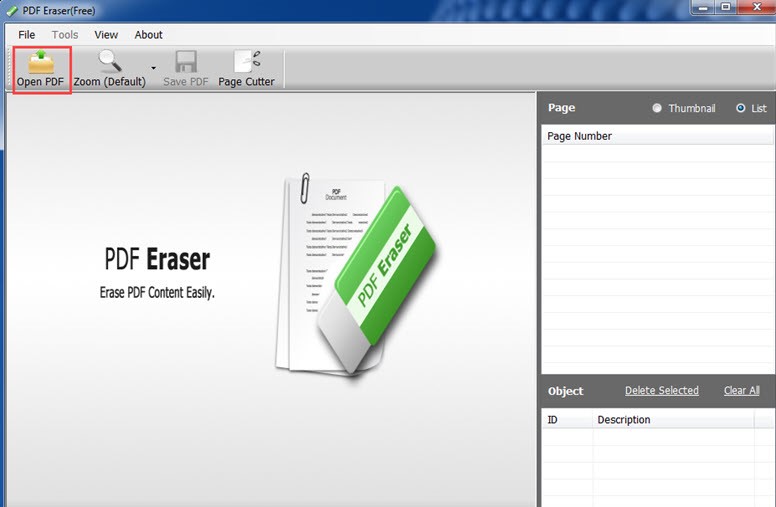
Bước 3: Khi đã mở file PDF lên, bạn hãy lựa chọn 1 trong 3 kích cỡ tẩy: Small, Medium, Large rồi thực hiện xóa văn bản.
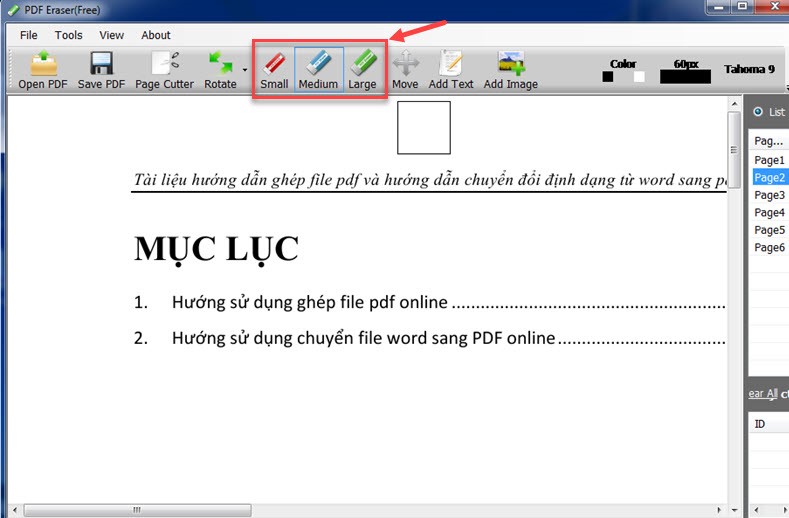
Bước 4: Sau khi đã xóa chữ trong file PDF thành công, bạn cũng có thể thêm chữ bằng cách nhấp vào mục Add Text hoặc thêm ảnh bằng cách nhấp vào mục Add Image.
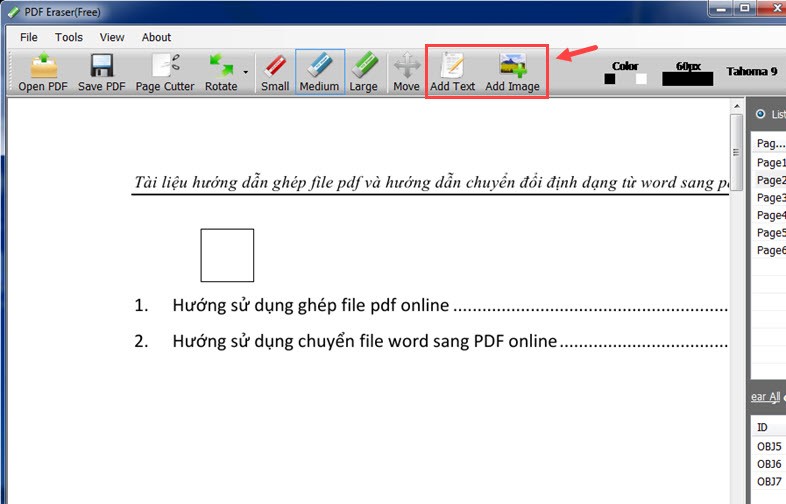
Cách xóa chữ trên PDF bằng Foxit PhantomPDF
Để thực hiện được xóa chữ trong PDF, đầu tiên bạn phải tải Foxit PhantomPDF về thiết bị. Sau đó thực hiện các bước dưới đây:
Bước 1 : Đầu tiên hãy mở phần mềm Foxit PhantomPDF; sau đó kéo thả file PDF cần chỉnh sửa lên.
Bước 2 : Tiếp theo bạn nhấn chọn Edit rồi chọn Edit Text.
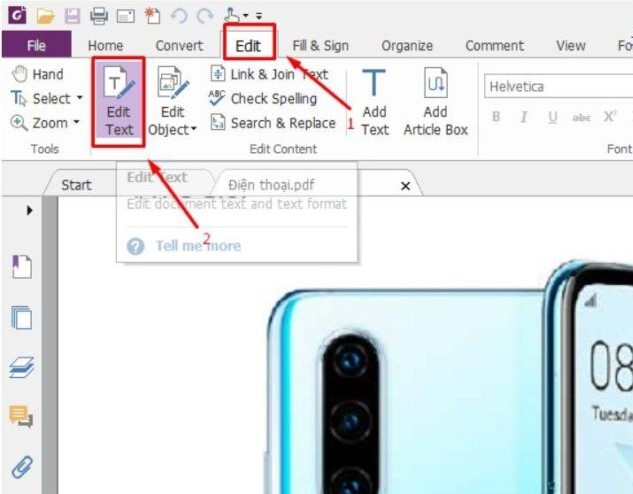
Bước 3 : Để xóa chữ, hãy bôi đen phần chữ cần xóa rồi ấn phím Backspace trên bàn phím. Bạn có thể xóa hết chữ trong PDF chỉ cần một phím bấm. Sau đó bấm Lưu để lưu lại file đã chỉnh sửa nhé.
Tham khảo thêm: 3 Cách sửa file PDF trên máy tính đơn giản, hiệu quả nhất
Sử dụng phần mềm Foxit Reader để xóa chữ trên file PDF
Xóa chữ trong file PDF bằng phần mềm Foxit Reader được nhiều người dùng ưu tiên lựa chọn. Cách thực hiện theo các bước dưới đây:
Bước 1: Đầu tiên bạn phải tải và cài đặt phần mềm Foxit Reader.
Bước 2: Tiếp theo hãy truy cập vào phần mềm và mở file PDF bạn muốn chỉnh sửa.
Bước 3: Sau đó hãy chọn Edit → Edit Text và chọn text muốn xóa.
Bước 4: Sau khi chỉnh sửa, bạn nhấn Ctrl + S để lưu file lại.

Cách xóa chữ trên file PDF online
Cách sử dụng phần mềm xóa file PDF online khá đơn giản. Bạn không cần cài đặt bất kỳ phần mềm nào. Bạn cũng có thể sử dụng nhiều công cụ để bạn dễ dàng chỉnh sửa và xóa chữ trên file PDF.
Thế nhưng, các ứng dụng chỉnh sửa file PDF online này có độ bảo mật dữ liệu không tốt, rất ít tính năng nâng cao và dung lượng file tải lên bị hạn chế.
Cách xóa chữ trên PDF qua trang web Smallpdf
Bước 1: Đầu tiên bạn truy cập Smallpdf tại địa chỉ: https://smallpdf.com/vi/edit-pdf
Bước 2: Sau đó, bạn tiến hành tải file PDF lên bằng cách bấm vào Chọn file.
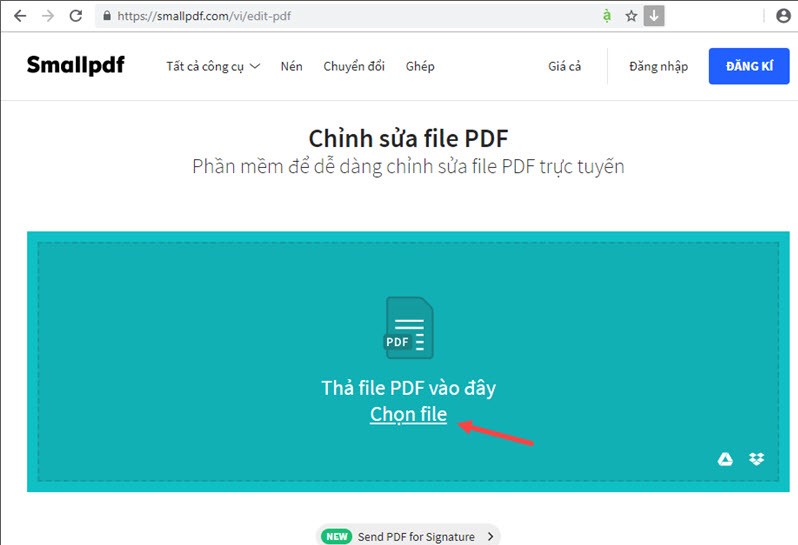
Bước 3: Sau khi đã mở file PDF cần xóa chữ, bạn chọn vào mục Vẽ.
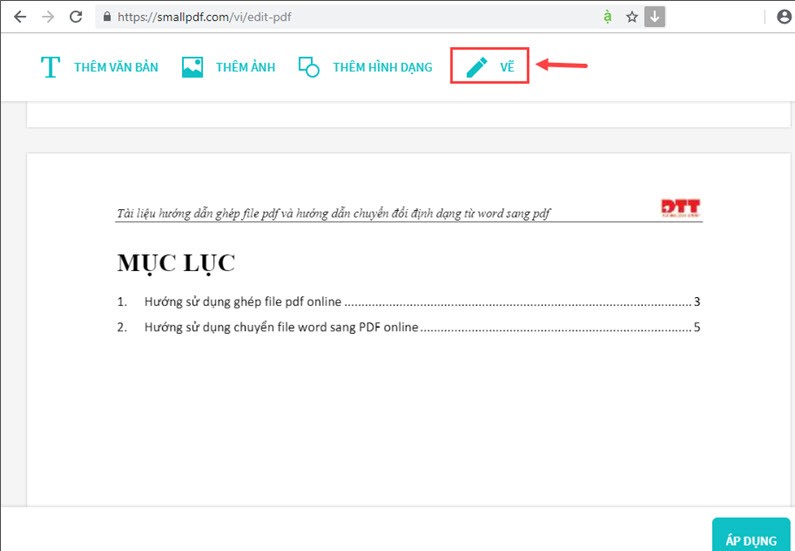
Bước 4: Tại đây hãy chọn màu sắc sao cho phù hợp với màu nền và kích cỡ của bút vẽ như hình dưới. Sau đó tiến hành xóa chữ. Sau khi xóa xong, bạn bấm vào Hoàn thành.
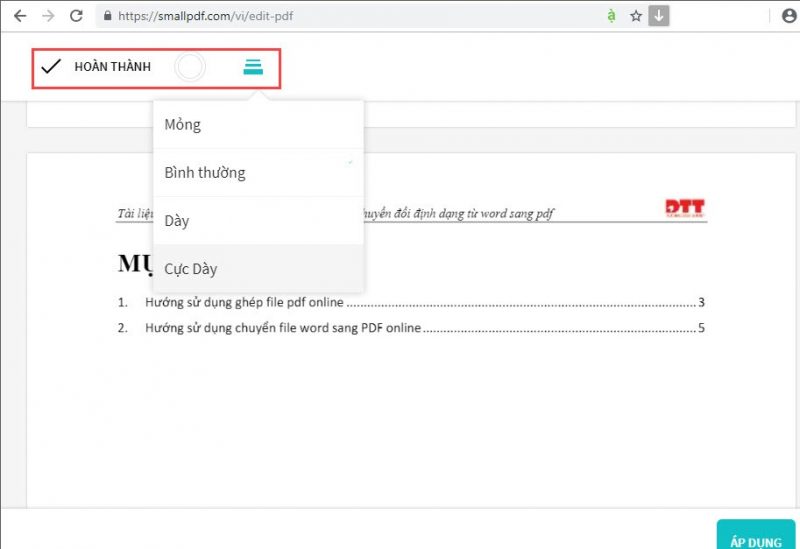
Bước 5: Sau khi đã xóa chữ xong, bạn cũng có thể thêm chữ ở mục Thêm văn bản hoặc thêm ảnh ở mục Thêm ảnh. Còn không muốn thêm chữ hay ảnh nữa thì bạn chỉ cần click vào Áp dụng ở góc dưới trang web để Smallpdf lưu file và tải về.
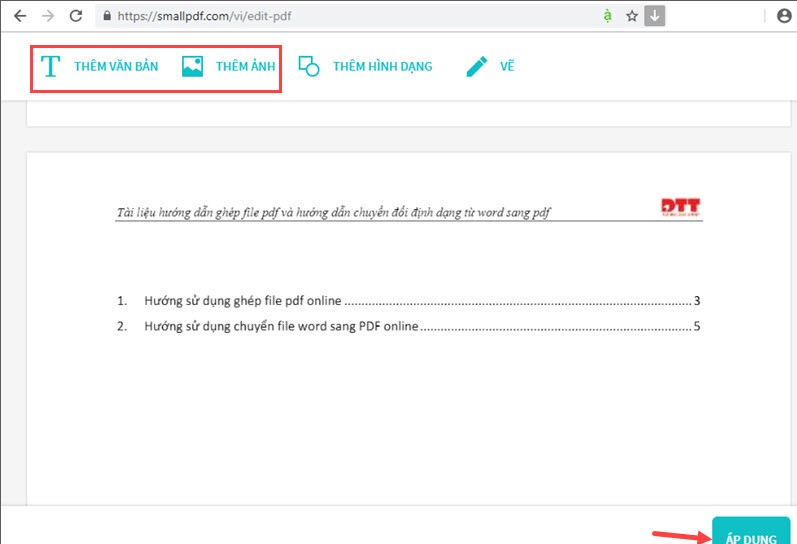
Cách xóa chữ trên file PDF bằng FormSwift
Các bước thực hiện như sau:
Bước 1: Đầu tiên bạn cần mở trang Web FormSwift lên tại địa chỉ: https://formswift.com/edit-pdf
Bước 2 : Sau khi đã mở web, bạn nhấn vào Select Files to Edit hoặc có thể kéo file PDF cần xóa chữ vào mục Drag and drop.
Độ nhanh chậm của File PDF tải lên phụ thuộc vào dung lượng của file và kết nối mạng của bạn.
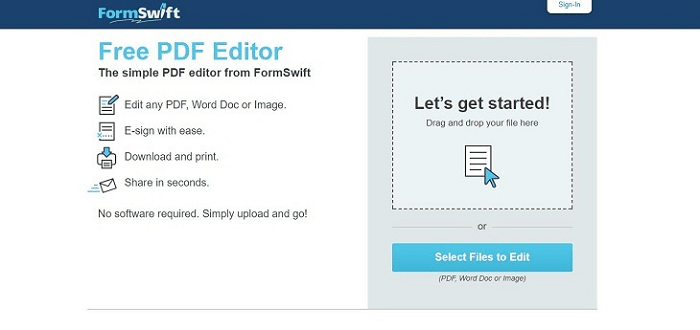
Bước 3 : Bạn sẽ được chuyển sang phần giao diện nội dung và bạn chỉnh sửa file PDF tại đây. Bạn sẽ thấy nhiều thao tác và có cả xóa chữ trong PDF.
Sau khi chỉnh sửa hệ thống sẽ tự lưu tất cả những gì bạn đã chỉnh sửa.
Bước 4 : Bắt đầu chỉnh sửa PDF. Chọn Eraser trên màn hình để xóa nội dung tài liệu. Bạn hãy kéo phần khung xanh nét đứt quanh nội dung cần xóa, thả chuột thì nội dung đó sẽ được xóa. Để lấy lại nhấn đúp phần khung xanh rồi chọn biểu tượng thùng rác trên giao diện.
Cách xóa chữ trên PDF bằng PDF2Go
Bước 1: Đầu tiên bạn cần mở trang PDF2Go lên tại địa chỉ:
https://www.pdf2go.com/vi/edit-pdf
Bước 2 : Tiếp theo chọn file PDF cần xóa chữ, hoặc kéo thả file PDF đó vào Web PDF2Go.
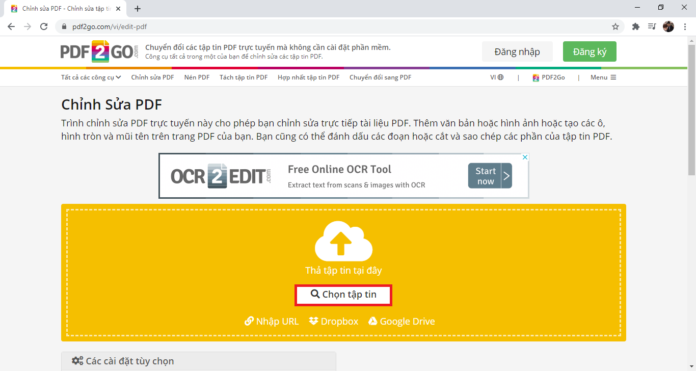
Bước 3 : Sau khi file PDF của bạn được tải lên, bạn thực hiện việc chỉnh sửa PDF. Chọn phần xóa chữ để xóa chữ trong file PDF bạn muốn.
Bước 4 : Cuối cùng sau khi chỉnh sửa xong bạn ấn Lưu.
Vậy là hoàn thành việc xóa chữ trong PDF online bằng PDF2Go rồi.
Trên đây là 6 cách xóa chữ trên file PDF đơn giản, nhanh chóng và hiệu quả nhất mà Laptop Minh Khoa mong muốn giới thiệu đến các bạn.
Hy vọng bài viết hữu ích với những bạn chưa biết cách xóa chữ trong file PDF như thế nào. Chúc các bạn thực hiện thành công nhé!
BÀI VIẾT LIÊN QUAN:




